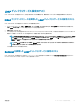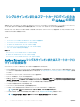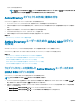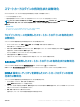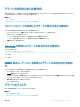Users Guide
LDAP ディレクトリサービス設定のテスト
LDAP ディレクトリサービス設定をテストして、設定に誤りがないかどうかを確認したり、障害のある LDAP ログインの問題を診断することができます。
iDRAC ウェブインタフェースを使用した LDAP ディレクトリサービスの設定のテスト
LDAP ディレクトリサービスの設定をテストするには、次の手順を実行します。
1 iDRAC ウェブインタフェースで、概要 > iDRAC 設定 > ユーザー認証 > ディレクトリサービス > 汎用 LDAP ディレクトリサービス と移動します。
汎用 LDAP 設定と管理 ページには、現在の汎用 LDAP 設定が表示されます。
2 設定のテスト をクリックします。
3 LDAP 設定のテストのために選択されたディレクトリユーザーのユーザー名とパスワードを入力します。この形式は、使用されているユーザーログインの
属性によって異なり、入力するユーザー名は選択されている属性の値と一致する必要があります。
メモ: Enable Certicate Validation(証明書の検証を有効にする) がチェックされた状態で LDAP 設定をテストする場合、iDRAC
では LDAP サーバが IP アドレスではなく FQDN で識別される必要があります。LDAP サーバが IP アドレスで識別されていると、
iDRAC は LDAP サーバと通信することができないため、証明書の検証に失敗します。
メモ: 汎用 LDAP が有効になっている場合、iDRAC はまず、ディレクトリユーザーとしてユーザーのログインを試みます。このログイン
に失敗した場合、ローカルユーザーの検索が有効になります。
テスト結果およびテストログが表示されます。
RACADM を使用した LDAP ディレクトリサービス設定のテスト
LDAP ディレクトリサービス設定をテストするには、testfeature コマンドを使用します。詳細については、dell.com/idracmanuals にある『iDRAC
RACADM コマンドラインインタフェースリファレンスガイド』を参照してください。
ユーザーアカウントと権限の設定
161